Exposure对风景照进行初步后期处理的操作技巧
 Ari 发布于2020-05-14 阅读(1117)
Ari 发布于2020-05-14 阅读(1117)
扫一扫,手机访问
Exposure如何对风景照进行初步后期处理?风景照和人像照是两大日常拍摄的主流图片,而且很多情况下风景和人物还会融合到一起,但受到各种因素的影响,我们拍摄的照片很难一次就达到想要的效果,不可避免的要进行后期处理。说到风景照的后期便捷处理呢!Alien Skin Exposure X5的效果正是我们想要的。下面跟着正软小编来一起看看吧。
Exposure对风景照进行初步后期处理的操作技巧
首先,在处理风景图时,我们需要明确一点,有的图片有主要元素,有的没有,在处理时要合理抉择。在选择图片后我们可以根据想要得到的效果选择合理的预设,此处需依据谨慎选择,因为预设即是图片的整体基调。
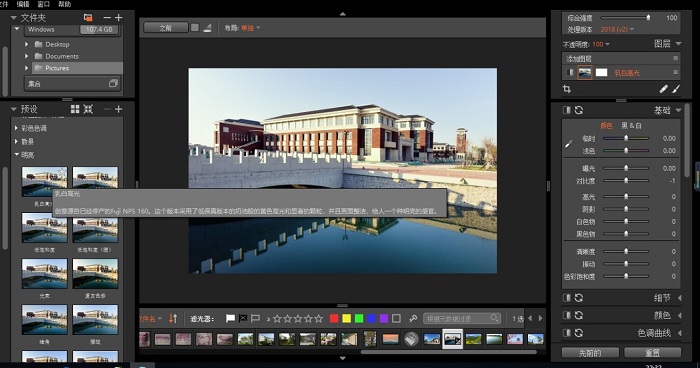
图1:预设选项栏
预设中并非所有均适用与风景照,选择时要注意效果。我处理的图片较亮所以我就选择了明亮一栏中的预设,而后就是要在细节上对图片进行操作,细节操作主要是在右侧栏中进行。很大一部分操作需要在基础菜单栏中进行,因为风景图片对光线和对比的要求是十分高的。
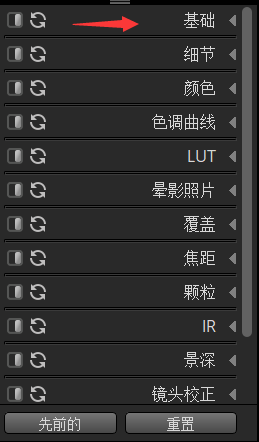
图 2:基础菜单栏
根据图片的光线特点,暗的亮一点,亮的话就暗一点,我处理的图片本身就比较亮但不够均匀,于是我就将对比调整高了一些,但是我将曝光调低了,因为太亮也不好。因为我的图片整体风景都比较重要,我又将景深调的低了些,不至于模糊而造成效果不佳。另外,因为对颜色及光线的调节往往是互相影响,我们经常得不到完全想要的效果。这时我们可以通过色调曲线来进行调节,调节色调曲线时光线和色彩是同时改变的。同样可以预设,但我个人更喜欢边调节曲线边查看图片效果来得到想要的图片,但如果你不太熟练,也可以通过预设完成。
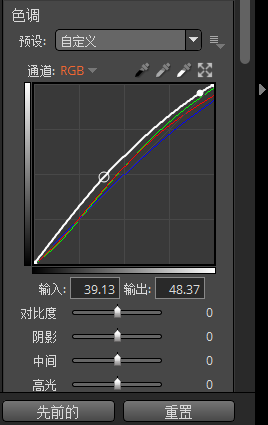
图3:色调曲线
同样,在色调曲线的下方我们还可以对景深,覆盖,颗粒,等等对图片进行操作,但由于我的图片比较明亮我没有添加覆盖和颗粒。在这些选项中许多都有预设或者自主操作,可以根据自己的能力大小来操作。如果对自己没有把握的话就进行预设操作,有基础的话就可以自己进行调节。经过一系列的操作我得到了一张图片,在此做个实例。
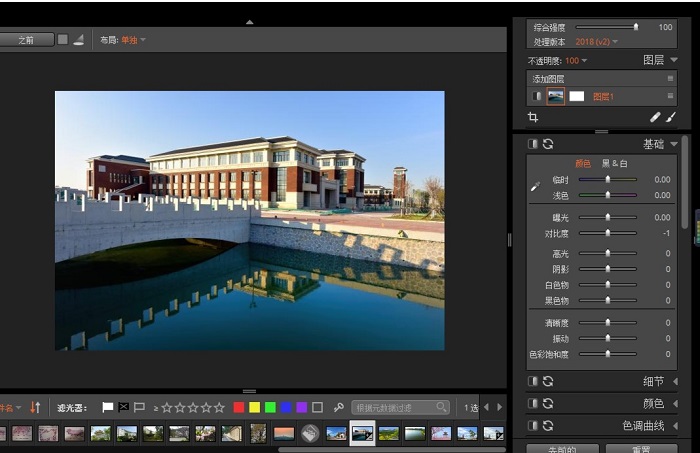
图 4:效果调整实例
产品推荐
-

售后无忧
立即购买>- Exposure X5 简体中文【标准版 + Win】
-
¥299.00
office旗舰店
-

售后无忧
立即购买>- Exposure X5 简体中文【标准版 + Mac】
-
¥299.00
office旗舰店
-
 正版软件
正版软件
- Win11如何查看计算机配置?
- 计算机规格就是我们说的电脑配置,这对我们来说是一个是很重要的信息,因为只有这样才能够了解到我们的电脑适不适合玩大型游戏、开更高画质等,那么如何在Win11上查看计算机规格?下面就让本站来为用户们来仔细的就介绍一下win11怎么看电脑配置方法吧。win11怎么看电脑配置方法1、点击下方任务栏的windows图标或者按下键盘“windows键”打开开始菜单。2、在开始菜单中找到“设置”或“settings”,一般是右上角的齿轮状按钮,3、
- 5分钟前 win11 0
-
 正版软件
正版软件
- 每次打开应用程序时都需要关闭允许运行的提示窗口的win11系统设置
- 不少的win11用户们在使用电脑打开应用的时候总是会弹出是否允许运行的窗口,这就让很多的用户们都十分的烦恼,那这要怎么关闭?用户们可以进入到更改用户账户控制设置来进行设置,下面就让本站来为用户们来仔细的介绍一下win11系统每次打开应用时都要弹出是否允许运行的关闭步骤吧。win11系统每次打开应用时都要弹出是否允许运行的关闭步骤1、点击开始菜单输入UAC,打开【更改用户账户控制设置】窗口。2、设置从不通知。将左边的拖动条向下拉,设置为从不通知的级别,点击确定即可。3、最后确认一下更改,需要重启电脑。
- 15分钟前 0
-
 正版软件
正版软件
-
 正版软件
正版软件
- win10重装系统后右键好慢
- 有小白粉和小白抱怨系统重装后,即使什么软件都没装,开机速度仍然很慢,这个还有可能是系统自启动的服务项和部分性能设置还有优化空间,接下来跟着小白给电脑开机速度优化优化吧开机提速小方法1禁用启动项在任务栏的空白处击右键,选择“任务管理器”(或用Ctrl+Alt+Del组合键调出)。选择“启动”,右击无关的启动项,点“禁用”(通常除杀毒软件、管家类软件外,皆可禁用)。(演示截图,新电脑开机后没有第三方软件)2启用快速启动调出“控制面板”,进“硬件和声音”。在“电源选项”下,点“更改电源按钮的功能”。进入“更改当
- 45分钟前 win10 右键 0
-
 正版软件
正版软件
- 哪种U盘启动盘是最有效的?
- u盘系统启动盘制作哪个好用,今天呢,教大家如何制作u盘的启动盘首先你要准备一个u盘大于八g的一个u盘其次,你还要准备制作u盘启动盘的工具,下载你需要的制作u盘的制作工具双击也可以打开,然后插入你的u盘要保证你的u盘是一个空u盘如果你这个u盘里面有中央数据一定要备份出来在制作之前一定要备份好u盘里的重要数据因为在制作过程中需要格式化掉u盘一旦个人化了以后你的数据全部就会丢失了所以说在制作之前一定要备份好数据选择您的u盘点击写入出现警告的提示框告诉你u盘将被格式化掉所有的数据将会丢失您是否要继续咱们点确定或者
- 1小时前 04:55 U盘 系统启动盘 0
最新发布
-
 1
1
- KeyShot支持的文件格式一览
- 1713天前
-
 2
2
- 优动漫PAINT试用版和完整版区别介绍
- 1754天前
-
 3
3
- CDR高版本转换为低版本
- 1899天前
-
 4
4
- 优动漫导入ps图层的方法教程
- 1753天前
-
 5
5
- ZBrush雕刻衣服以及调整方法教程
- 1749天前
-
 6
6
- 修改Xshell默认存储路径的方法教程
- 1765天前
-
 7
7
- Overture设置一个音轨两个声部的操作教程
- 1743天前
-
 8
8
- PhotoZoom Pro功能和系统要求简介
- 1919天前
-
 9
9
- CorelDRAW添加移动和关闭调色板操作方法
- 1792天前
相关推荐
热门关注
-

- Exposure X5 简体中文
- ¥299.00-¥1035.00
-

- Exposure X5 简体中文
- ¥299.00-¥1035.00